时间:2020-03-08作者:xp系统之家 来源:http://www.37m.cn
你是否遇到过win10系统游戏全屏显示不了的问题。那么出现win10系统游戏全屏显示不了的问题该怎么解决呢?很多对电脑不太熟悉的小伙伴不知道win10系统游戏全屏显示不了到底该如何解决?其实只需要1、首先我们打开“开始菜单”,然后打开“运行”窗口,当然也可以直接使用“win + R”快捷键直接打开 2、在“运行”窗口中内输入“regedit”,点击“确定”打开注册表;就可以了。下面小编就给小伙伴们分享一下win10系统游戏全屏显示不了的详细步骤:
解决方法:
1、首先我们打开“开始菜单”,然后打开“运行”窗口,当然也可以直接使用“win + R”快捷键直接打开;
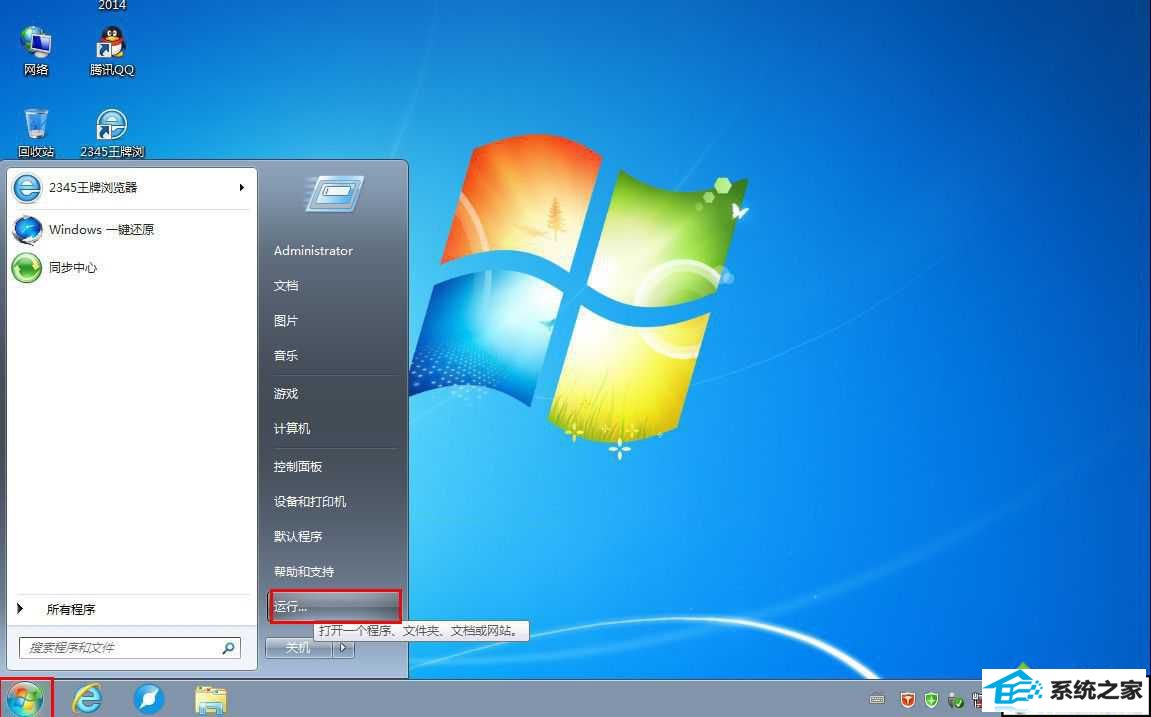
2、在“运行”窗口中内输入“regedit”,点击“确定”打开注册表;
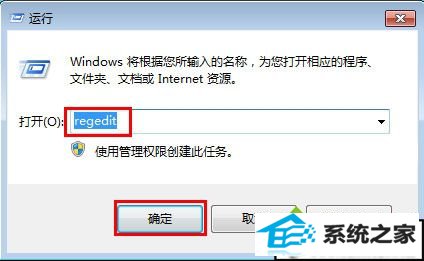
3、进入“注册表编辑器后”后,在左侧依次展开“HKEY_LoCAL_MACHinE/sYsTEM/Controlset001/Control/Graphicsdrivers/Configuration”,然后右键点击“Configuration”打开菜单,然后选择“查找”,在“查找”对话框内输入“scaling”后点击“查找下一个”;
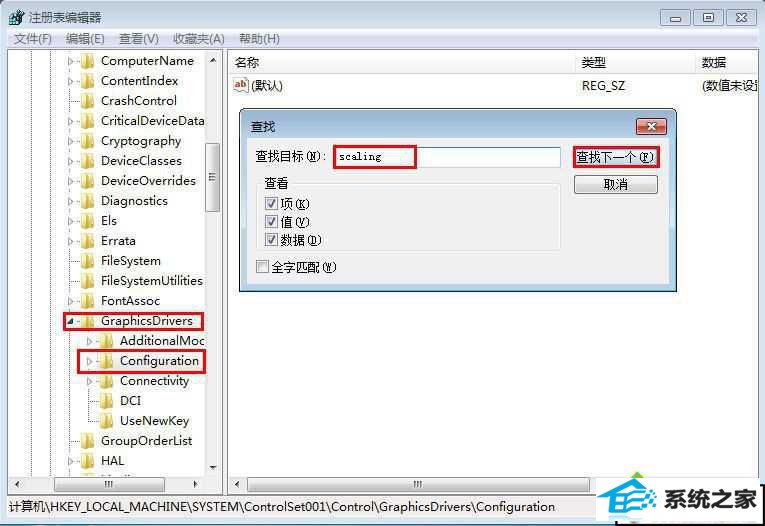
4、搜索完成后,在右侧窗口可以找到“scaling”,双击打开“scaling”,然后将“数值数据”由“4”改为“3”,最后点击“确定”即可。
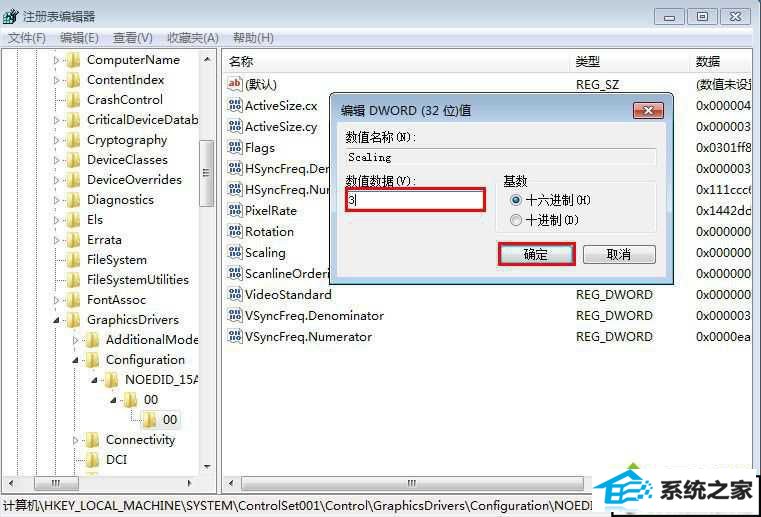
完成上述操作后,再进入游戏就可以全屏显示。好了,关于win10系统游戏全屏显示不了的解决方法小编就跟大家介绍到这里了,有遇到类似问题的win10系统用户可以试试小编的方法,祝大家游戏愉快。
本站发布的ghost系统与电脑软件仅为个人学习测试使用,不得用于任何商业用途,否则后果自负!